Napomena: Željeli bismo vam pružiti najnoviji sadržaj pomoći što je brže moguće i to na vašem jeziku. Ova je stranica strojno prevedena te može sadržavati gramatičke pogreške ili netočnosti. Naša je namjera da vam ovaj sadržaj bude koristan. Možete li nam pri dnu ove stranice javiti jesu li vam ove informacije bile korisne? Kao referencu možete pogledati i članak na engleskom jeziku.
Aplikacija Sastanci programa Skype i Web-aplikacija Skype za tvrtke Online možete spremiti postavki sastanka, kao i vjerodajnice za prijavu i morate udaljiti izravno na sljedeći put uključite u sastanak. Ako kad se pridružite sastanku hostira osoba u tvrtki ili ustanovi, možete se prijaviti automatski kada ste povezani s mrežom svoje tvrtke ili ustanove.
Možete ubrzati postupak uključivanja u sastanak iz Aplikacija Sastanci programa Skype– i pristupati dodatne mogućnosti za personalizaciju sastanaka – klikom na da u dijaloškom okviru Spremanje vaše ime i postavke prilikom zatvaranja sastanka.
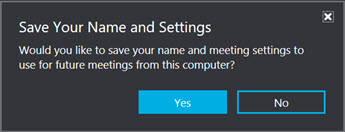
Kada ste se uključili u sastanak, odaberite Dodatne mogućnosti > Mogućnosti sastanka da biste vidjeli još mogućnosti nude prilikom spremanja postavki:
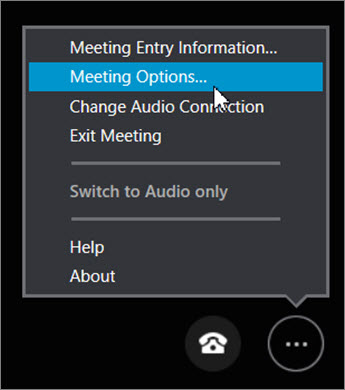
-
Općenito Personalizirajte izravne poruke promjenom veličine i boje fonta te uključivanjem ili isključivanjem emotikona.
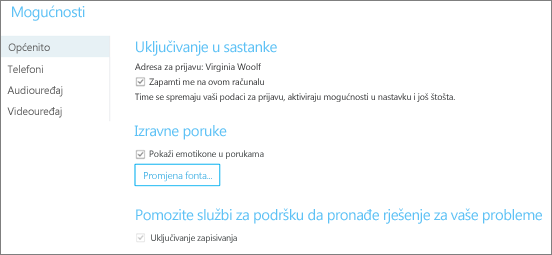
-
Audiouređaj Postavite audiouređaj koji želite koristiti. Dodatne informacije.
-
Videouređaj Postavite videouređaj koji želite koristiti i isključite na Obreži i centriraj moj videoprikaz u sastancima mogućnosti po potrebi.
Aplikacija Sastanci programa Skype sprema postavki, kao i vjerodajnice za prijavu i vodi vas izravno na sljedeći put uključite u sastanak. Ako kad se pridružite sastanku hostira osoba u tvrtki ili ustanovi, možete se prijaviti automatski kada ste povezani s mrežom svoje tvrtke ili ustanove.
Možete ubrzati postupak uključivanja u sastanak u programu Web-aplikacija Skype za tvrtke Online – i pristupati većem broju mogućnosti za personalizaciju sastanaka – potvrđivanjem okvira Zapamti me prilikom prve prijave. 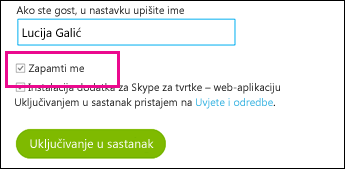
Kad se uključite u sastanak, odaberite Dodatne mogućnosti 
-
Općenito Personalizirajte izravne poruke promjenom veličine i boje fonta te uključivanjem ili isključivanjem emotikona.
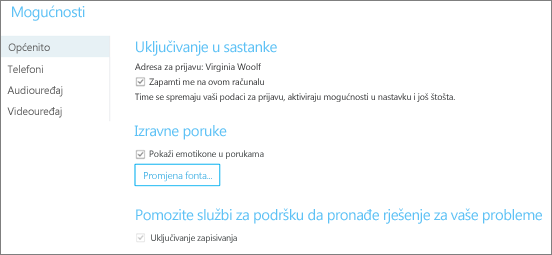
-
Telefon Postavite mogućnost povezivanja sa zvukom koju želite koristiti ili odaberite da vas se pita za vrstu veze prilikom svake prijave. Dodatne informacije.
-
Zvuk Postavite audiouređaj koji želite koristiti. Dodatne informacije.
-
Videoprikaz Postavite videouređaj koji želite koristiti i ako treba, isključite mogućnost Obreži i centriraj moj videoprikaz u sastancima.
Web-aplikacija Skype za tvrtke Online pamti te postavke kao i vaše vjerodajnice za prijavu i kad se idući put uključite, vodi vas izravno u sastanak. Ako ste se uključili u sastanak koji održava netko iz vaše tvrtke ili ustanove, možete odabrati i automatsku prijavu kada ste povezani s mrežom tvrtke ili ustanove. 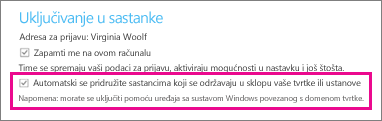
Važno: Sljedeća izdanja sustava Windows Vista ne podržavaju spremanje vjerodajnica: Windows Vista Home, Windows Vista Home Basic i Windows Vista Starter.










